Använda loopkomponenter i Outlook
Loopkomponenter är portabla, redigerbara delar av innehåll som hålls synkroniserade på alla platser de delas på. Du kan bädda in dem i valfritt Outlook-objekt (e-post eller kalenderhändelse) precis som du också kan göra i Teams-chattar. Genom att effektivisera arbetsflödet för samarbete ger Loop-komponenter teamet möjlighet att skapa idéer, planera och skapa tillsammans.
Du kan skapa en loopkomponent (t.ex. tabell, stycke, uppgiftslista) i ett Outlook-e-postmeddelande och sedan klistra in en länk till den i en Teams-chatt. Andra kan sedan visa och ge kommentarer eller redigeringar som omedelbart visas i Outlook-e-postmeddelandet så att du och alla andra kan se dem.
Obs!: Loopkomponenter är den första funktionen i Microsoft Loop-appen som blir tillgänglig i Outlook.
Få uppgifter gjorda snabbare tillsammans. Samla en dagordning, spåra en grupps uppgifter eller ordna frågor och svar. Det här är bara några få scenarier som har förenklats med Loop-komponenter. Ingen behöver någonsin lämna posten för att börja samarbeta.
Dela komponenter. Nu kan du dela loopkomponenter i olika e-postmeddelanden i Outlook, kalenderhändelser och Teams-chattar. Mottagarna kan redigera var de än befinner sig och se uppdateringar direkt oavsett var ändringarna görs.
Börja med e-post eller chatt och bygg därifrån. Alla loopkomponenter som du skapar sparas automatiskt i en fil i OneDrive. Så du kan börja samarbeta i ett Outlook-e-postmeddelande och sedan flytta till filen på Office.com, där du har ett större visuellt utrymme för redigering.
Mer information om administratörsinställningar för Loop-komponenter i Outlook finns i Hantera loopkomponenter i SharePoint.
Skapa en ny loopkomponent
-
När du skriver ett nytt e-postmeddelande eller svarar på ett e-postmeddelande infogar du en ny loopkomponent genom att gå till Message > Loop Components. Gå till Infoga > loopkomponenter i ett kalenderobjekt.

-
Använd listrutan för att välja vilken typ av loopkomponent du vill infoga.
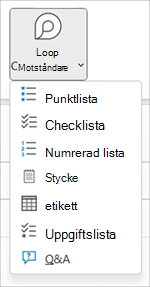
-
Ange innehåll i den nya loopkomponenten.
Dela en loopkomponent
Om du @mention någon i en loopkomponent får de ett automatiskt e-postmeddelande med en länk till loopkomponenten. Du kan också skicka en länk till loopkomponenten med hjälp av följande steg.
-
I det övre högra hörnet av loopkomponenten väljer du ikonen Kopiera länk

-
Klistra in länken på målplatsen (t.ex. Teams-chatt, Outlook-objekt).
Infoga en befintlig loopkomponent i ett Outlook-objekt
Som standard visas dess faktiska innehåll när du klistrar in länken till en loopkomponent– såvida du inte klistrar in den i en tabell, en lista, ett sidhuvud eller en sidfot.
-
I det övre högra hörnet av loopkomponenten väljer du ikonen Kopiera länk

-
Gå till målet och klistra in via CTRL+V eller snabbmenyn. Om du bara vill klistra in länken väljer du Infoga länk på fliken Infoga .
Obs!: Du måste kopiera och infoga länken enligt beskrivningen här. Loop-komponentens inklistring visas inte om länken kopieras som en webbadress från ett adressfält i webbläsaren.
Redigera en loopkomponent
Mottagare av en loopkomponentlänk kan enkelt lägga till redigeringar eller kommentarer. Oavsett var ändringarna görs visar komponenten alltid de senaste ändringarna.
-
I loopkomponenten väljer du var du vill lägga till eller redigera innehåll.
-
Fortsätt med att skriva och redigera.
-
Du kan också ange ett snedstreck (/) om du vill infoga saker som @mentions eller datum.
Visa aktivitet och åtkomst
Om andra redigerar medan du visar komponenten visas olika färgade markörer där. Du kan också se texten som redigeras i realtid.
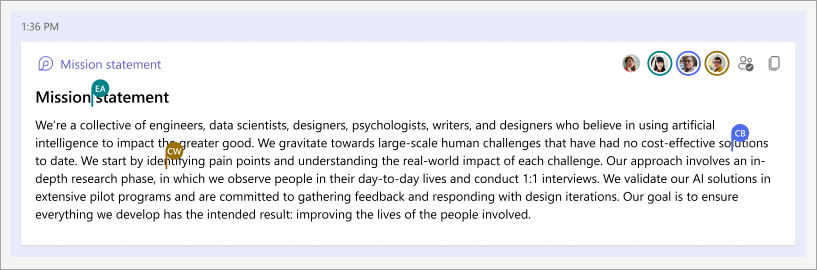
Avatarer visas i det övre högra hörnet för att ange vem som visar, redigerar eller nyligen har redigerat komponenten. Markera eller hovra markören över en avatar för mer information. Du kan också välja ikonen Visa vem som har åtkomst 
Ändra behörigheter för delning av loopkomponenter
Som standard delas en loopkomponent som skickas via Outlook enligt organisationens befintliga behörigheter. När du skriver objektet kan du ändra vem loopkomponenten ska delas med.
-
Klicka på namnet i det övre vänstra hörnet av loopkomponenten.
-
Välj behörighetstyp. (t.ex. kan Personer i Organisationen med den här länken redigera).
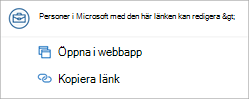
-
Använd dialogrutan Dela för att uppdatera behörigheterna för loopkomponenter.
Visa/redigera en loopkomponent i Microsoft365.com
Så här öppnar du en loopkomponent i Microsoft365.com.
-
Klicka på/markera dess namn i det övre vänstra hörnet av loopkomponenten.
-
Visa och redigera i webbläsaren.
Hitta en befintlig loopkomponent
Loop-komponenterna sparas automatiskt på OneDrive. Du kan enkelt hitta dem från antingen Microsoft365.com eller OneDrive. Använd Search eller gå tillmitt innehåll.
Tips: Namnet på loopkomponenten kan också användas som filnamn. Använd ett minnesvärt, beskrivande namn för att underlätta sökningen.
Vanliga frågor och svar
S: Vi strävar ständigt efter att förbättra våra produkter och vi förlitar oss på din feedback. Om du har problem med att använda Loop-komponenter eller har förslag på hur vi kan förbättra din upplevelse ytterligare får du gärna meddela oss via funktionen Ge feedback till Microsoft på skärmen eller via Feedback på fliken Hjälp . Ta med hashtaggen #Loops i rubriken på anteckningen.
S: Om du vill återge en loopkomponent korrekt måste e-postmeddelandet vara i HTML-format. Alla andra e-postformat visar bara en länk till loopkomponenten.
S: Här är flera möjliga förklaringar:
-
Filen är i visningsläge i stället för gransknings- eller redigeringsläge.
-
Filen öppnas i Safari eller Teams på Mac (stöds ännu inte).
-
Loopkomponenter har inaktiverats av organisationsadministratören.
-
Du använder inte din Windows-inloggning i organisationen – du kan ha loggat in med ett personligt konto eller annan inloggning.
S: Loopkomponenter är tillgängliga för alla i organisationen som har länken. Det går inte att göra dem tillgängliga endast för vissa personer eller personer utanför organisationen.
Obs!: Att ändra vem som har åtkomst till Outlook-objektet påverkar inte vem som har åtkomst till loopkomponenten.
S: För närvarande är loopkomponenter endast tillgängliga för personer inom organisationen.
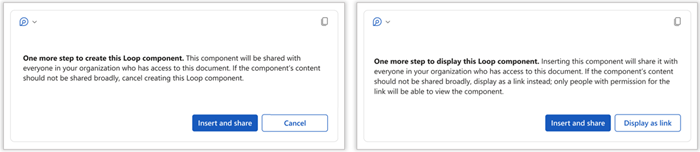
S: Det här meddelandet anger att loopkomponenten kan delas mer fritt än vad organisationens standardkonfiguration för nylänk anger. Komponenten kan visas och redigeras av alla i organisationen som har länken. Om detta är acceptabelt väljer du Infoga och dela för att fortsätta. Annars väljer du Avbryt eller Visa som länk.
S: Varken eller. Skyddsnivåerna för loopkomponenten och de som innehåller e-post/möte förblir oberoende av varandra.
S: Relevanta instruktioner för administratörer finns i den här artikeln: Hantera loopkomponenter i SharePoint
S: Knappen Loop-komponenter är nedtonad om minst en postlåda i profilen har stöd för Loop, men den aktuella postlådan som e-postmeddelandet skickas från inte gör det. Loopkomponenter stöds endast med en Microsoft 365-företagspostlåda. Kontrollera att kontot du använder med Loop-komponenter är inloggade i OneDrive för företag. Under Arkiv >-konto > Anslutna tjänster kontrollerar du att det finns en OneDrive för företag tjänst. Om ingen är tillgänglig måste användaren logga in på en.










